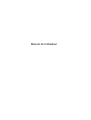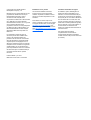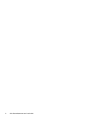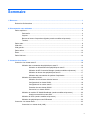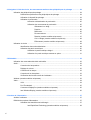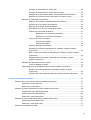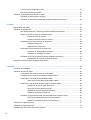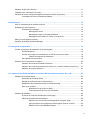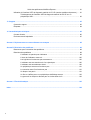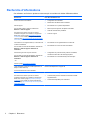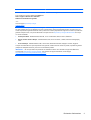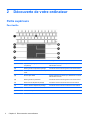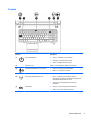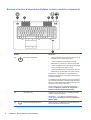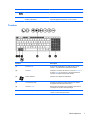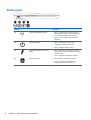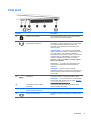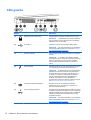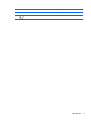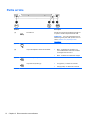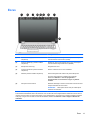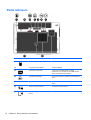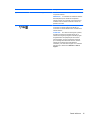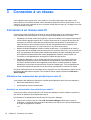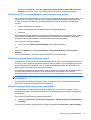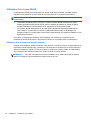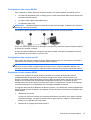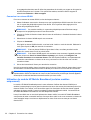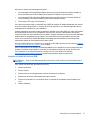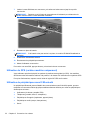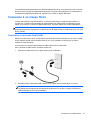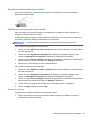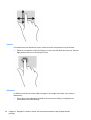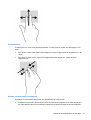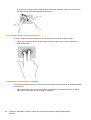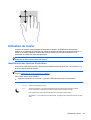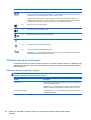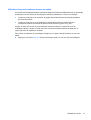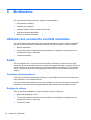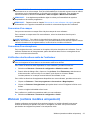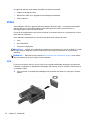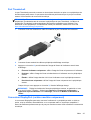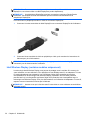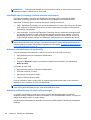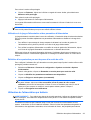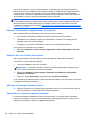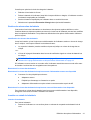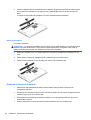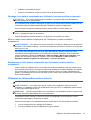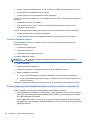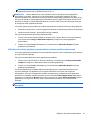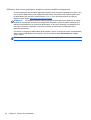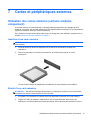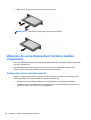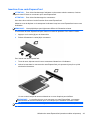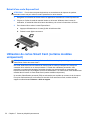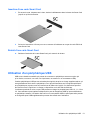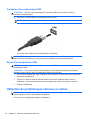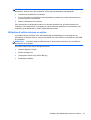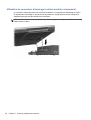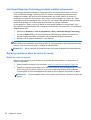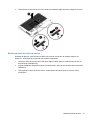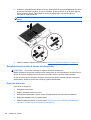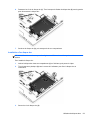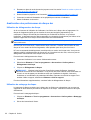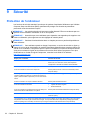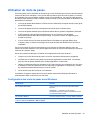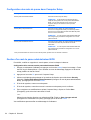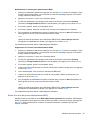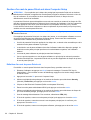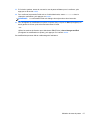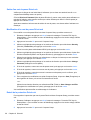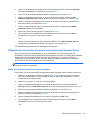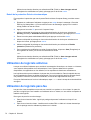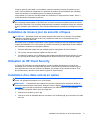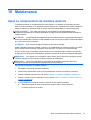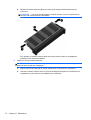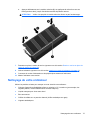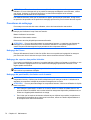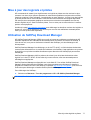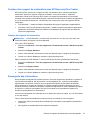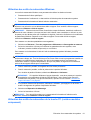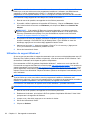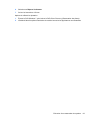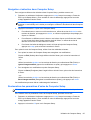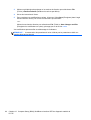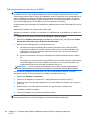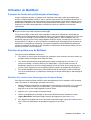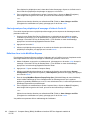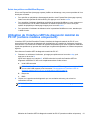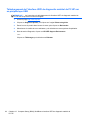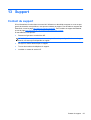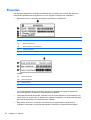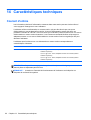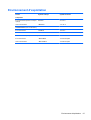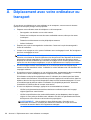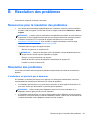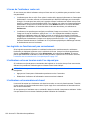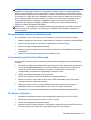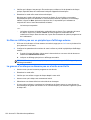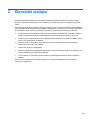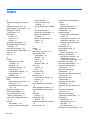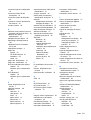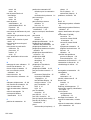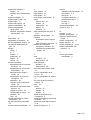HP ZBook 15 Mobile Workstation (ENERGY STAR) Manuel utilisateur
- Catégorie
- Des cahiers
- Taper
- Manuel utilisateur
Ce manuel convient également à

Manuel de l'utilisateur
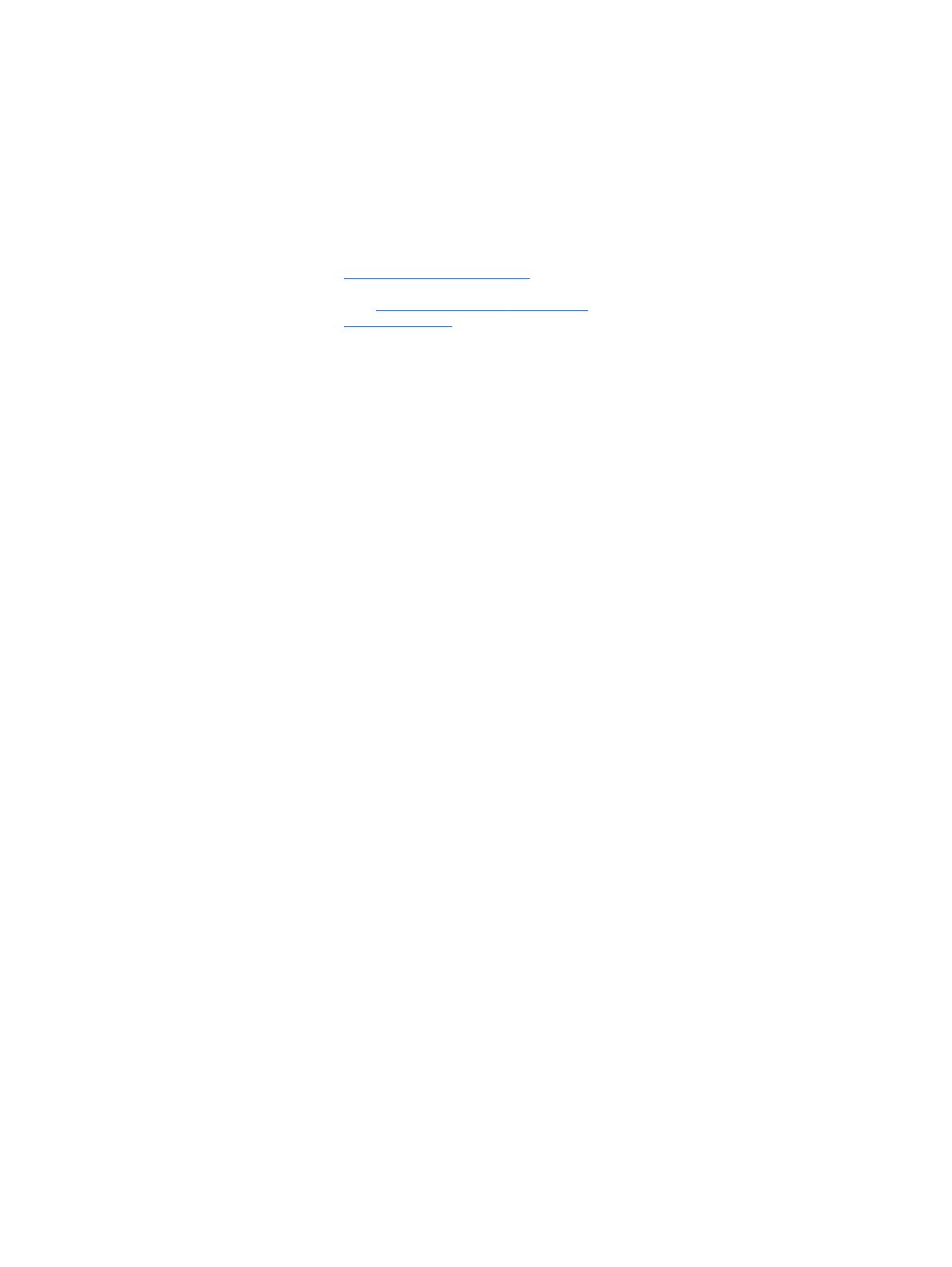
© Copyright 2013 Hewlett-Packard
Development Company, L.P.
Bluetooth est une marque détenue par son
propriétaire et utilisée sous licence par
Hewlett-Packard Company. Intel et
Centrino sont des marques d'Intel
Corporation aux États-Unis et dans d'autres
pays. AMD est une marque déposée
d'Advanced Micro Devices, Inc. Le logo SD
est une marque déposée de son
propriétaire. Java est une marque déposée
aux États-Unis de Sun Microsystems, Inc.
Microsoft et Windows sont des marques
déposées de Microsoft Corporation aux
États-Unis.
Les informations contenues dans ce
document peuvent être modifiées sans
préavis. Les garanties relatives aux
produits et aux services HP sont décrites
dans les déclarations de garantie limitée
expresse qui les accompagnent. Aucun
élément du présent document ne peut être
interprété comme constituant une garantie
supplémentaire. HP ne saurait être tenu
pour responsable des erreurs ou omissions
de nature technique ou rédactionnelle qui
pourraient subsister dans le présent
document.
Première édition : juin 2013
Référence du document : 721769-051
Informations sur le produit
Ce manuel de l'utilisateur décrit des
fonctions communes à la plupart des
modèles. Cependant, certaines fonctions
peuvent ne pas être disponibles sur votre
ordinateur.
Pour obtenir une version à jour de ce
manuel, contactez le support. Pour accéder
au support des États-Unis, ouvrez la page
http://www.hp.com/go/contactHP. Pour
accéder au support international, ouvrez la
page
http://welcome.hp.com/country/us/en/
wwcontact_us.html.
Conditions d'utilisation du logiciel
En installant, copiant, téléchargeant ou
utilisant tout logiciel préinstallé sur cet
ordinateur, vous reconnaissez être lié par
les termes du contrat de licence utilisateur
final (CLUF) HP. Si vous êtes en désaccord
avec les termes de ce contrat, votre seul
recours consiste à retourner le produit non
utilisé dans sa totalité (matériel et logiciels)
dans un délai de 14 jours, afin d'obtenir un
remboursement conformément à la
politique en matière de remboursement de
votre lieu d'achat.
Pour obtenir des informations
complémentaires ou demander le
remboursement intégral de l'ordinateur,
veuillez contacter votre point de vente local
(le vendeur).

Avis d'avertissement sur la sécurité
AVERTISSEMENT ! Pour éviter tout risque de blessure associée à la chaleur ou de surchauffe de
l'ordinateur, ne placez pas ce dernier sur vos genoux et n'obstruez pas ses ouvertures d'aération.
Utilisez toujours l'ordinateur sur une surface plane et rigide. La ventilation ne doit pas être entravée
par des éléments rigides, tels qu'une imprimante, ni par des éléments souples, tels que des coussins,
du tissu ou un tapis épais. De même, l'adaptateur secteur ne doit rester en contact ni avec la peau ni
avec un élément souple, tel que des coussins, un vêtement ou un tapis lorsque l'ordinateur est en
cours de fonctionnement. L'ordinateur et l'adaptateur secteur sont conformes aux limites de
température de surface accessible à l'utilisateur, définies par la norme internationale sur la sécurité
du matériel informatique (CEI 60950).
iii

iv Avis d'avertissement sur la sécurité

Sommaire
1 Bienvenue ........................................................................................................................................................ 1
Recherche d'informations ..................................................................................................................... 2
2 Découverte de votre ordinateur ..................................................................................................................... 4
Partie supérieure .................................................................................................................................. 4
Pavé tactile .......................................................................................................................... 4
Voyants ................................................................................................................................ 5
Boutons et lecteur d'empreintes digitales (certains modèles uniquement) .......................... 6
Touches ............................................................................................................................... 7
Partie avant .......................................................................................................................................... 8
Côté droit .............................................................................................................................................. 9
Côté gauche ....................................................................................................................................... 10
Partie arrière ....................................................................................................................................... 12
Écran .................................................................................................................................................. 13
Partie inférieure .................................................................................................................................. 14
3 Connexion à un réseau ................................................................................................................................ 16
Connexion à un réseau sans fil .......................................................................................................... 16
Utilisation des commandes des périphériques sans fil ...................................................... 16
Activation ou désactivation des périphériques sans fil ...................................... 16
Utilisation de HP Connection Manager (certains modèles uniquement) ........... 17
Utilisation du bouton des périphériques sans fil ................................................ 17
Utilisation des commandes du système d'exploitation ...................................... 17
Utilisation d'un réseau WLAN ............................................................................................ 18
Utilisation d'un fournisseur d'accès Internet ...................................................... 18
Configuration d'un réseau WLAN ...................................................................... 19
Configuration d'un routeur sans fil ..................................................................... 19
Protection de votre réseau WLAN ..................................................................... 19
Connexion à un réseau WLAN .......................................................................... 20
Utilisation du module HP Mobile Broadband (certains modèles uniquement) ................... 20
Insertion et retrait d'une carte SIM .................................................................... 21
Utilisation du GPS (certains modèles uniquement) ........................................................... 22
Utilisation de périphériques sans fil Bluetooth ................................................................... 22
Connexion à un réseau filaire ............................................................................................................. 23
Connexion à un réseau local (LAN) ................................................................................... 23
v

4 Navigation à l'aide du clavier, des mouvements tactiles et des périphériques de pointage ................ 24
Utilisation des périphériques de pointage .......................................................................................... 24
Définition des préférences des périphériques de pointage ................................................ 24
Utilisation du dispositif de pointage ................................................................................... 24
Utilisation du pavé tactile ................................................................................................... 24
Activation et désactivation du pavé tactile ........................................................ 25
Utilisation des mouvements du pavé tactile ...................................................... 25
Glissement à un doigt ....................................................................... 25
Pression ............................................................................................ 26
Défilement ........................................................................................ 26
Pincement/zoom ............................................................................... 27
Rotation (certains modèles uniquement) .......................................... 27
Clic à 2 doigts (certains modèles uniquement) ................................. 28
Effleurement (certains modèles uniquement) ................................... 28
Utilisation du clavier ........................................................................................................................... 29
Identification des touches d'activation ............................................................................... 29
Utilisation des pavés numériques ...................................................................................... 30
Utilisation du pavé numérique intégré ............................................................... 30
Utilisation d'un pavé numérique externe en option ........................................... 31
5 Multimédia ..................................................................................................................................................... 32
Utilisation des commandes d'activité multimédia ............................................................................... 32
Audio .................................................................................................................................................. 32
Connexion de haut-parleurs .............................................................................................. 32
Réglage du volume ............................................................................................................ 32
Connexion d'un casque ..................................................................................................... 33
Connexion d'un microphone .............................................................................................. 33
Vérification des fonctions audio de l'ordinateur ................................................................. 33
Webcam (certains modèles uniquement) ........................................................................................... 33
Vidéo .................................................................................................................................................. 34
VGA ................................................................................................................................... 34
Port Thunderbolt ................................................................................................................ 35
Connecteur DisplayPort (certains modèles uniquement) .................................................. 35
Intel Wireless Display (certains modèles uniquement) ...................................................... 36
6 Gestion de l'alimentation ............................................................................................................................. 37
Arrêt de l'ordinateur ............................................................................................................................ 37
Définition des options d'alimentation .................................................................................................. 37
Utilisation des états d'économie d'énergie ......................................................................... 37
Intel Rapid Start Technology (certains modèles uniquement) .......................... 38
vi

Activation et désactivation du mode veille ........................................................ 38
Activation et désactivation du mode veille prolongée ....................................... 38
Utilisation de la jauge d'alimentation et des paramètres d'alimentation ............ 39
Définition d'une protection par mot de passe à la sortie de veille ..................... 39
Utilisation de l'alimentation par batterie ............................................................................. 39
Obtention d'informations supplémentaires sur la batterie ................................. 40
Utilisation de l'outil Contrôle de la batterie ........................................................ 40
Affichage de la charge de batterie restante ...................................................... 40
Optimisation de la durée de charge de la batterie ............................................ 40
Gestion des niveaux bas de batterie ................................................................. 41
Identification des niveaux bas de batterie ........................................ 41
Résolution d'un niveau bas de batterie ............................................. 41
Insertion ou retrait de la batterie ....................................................................... 41
Insertion d'une batterie ..................................................................... 41
Retrait d'une batterie ........................................................................ 42
Économie d'énergie de la batterie ..................................................................... 42
Stockage d'une batterie remplaçable par l'utilisateur (certains modèles
uniquement) ...................................................................................................... 43
Mise au rebut d'une batterie remplaçable par l'utilisateur (certains modèles
uniquement) ...................................................................................................... 43
Remplacement d'une batterie remplaçable par l'utilisateur (certains
modèles uniquement) ........................................................................................ 43
Utilisation de l'alimentation secteur externe ...................................................................... 43
Test d'un adaptateur secteur ............................................................................. 44
Cartes graphiques permutables/doubles (certains modèles uniquement) ......................... 44
Utilisation des cartes graphiques permutables (certains modèles
uniquement) ...................................................................................................... 45
Utilisation des cartes graphiques doubles (certains modèles uniquement) ...... 46
7 Cartes et périphériques externes ................................................................................................................ 47
Utilisation des cartes mémoire (certains modèles uniquement) ......................................................... 47
Insertion d'une carte mémoire ........................................................................................... 47
Retrait d'une carte mémoire ............................................................................................... 47
Utilisation de cartes ExpressCard (certains modèles uniquement) .................................................... 48
Configuration d'une carte ExpressCard ............................................................................. 48
Insertion d'une carte ExpressCard ..................................................................................... 49
Retrait d'une carte ExpressCard ........................................................................................ 50
Utilisation de cartes Smart Card (certains modèles uniquement) ...................................................... 50
Insertion d'une carte Smart Card ....................................................................................... 51
Retrait d'une carte Smart Card .......................................................................................... 51
Utilisation d'un périphérique USB ....................................................................................................... 51
vii

Connexion d'un périphérique USB .................................................................................... 52
Retrait d'un périphérique USB ........................................................................................... 52
Utilisation de périphériques externes en option ................................................................................. 52
Utilisation d'unités externes en option ............................................................................... 53
Utilisation du connecteur d'amarrage (certains modèles uniquement) .............................. 54
8 Unités ............................................................................................................................................................. 55
Manipulation des unités ...................................................................................................................... 55
Utilisation de disques durs ................................................................................................................. 55
Intel Smart Response Technology (certains modèles uniquement) .................................. 56
Retrait ou remise en place du cache de service ................................................................ 56
Retrait du cache de service ............................................................................... 56
Remise en place du cache de service .............................................................. 57
Remplacement ou mise à niveau du disque dur ................................................................ 58
Retrait du disque dur ......................................................................................... 58
Installation d'un disque dur ................................................................................ 59
Amélioration des performances du disque dur .................................................................. 60
Utilisation du défragmenteur de disque ............................................................. 60
Utilisation du nettoyage de disque .................................................................... 60
Utilisation de HP 3D DriveGuard (certains modèles uniquement) ..................................... 61
Identification de l'état de HP 3D DriveGuard ..................................................... 61
Utilisation de RAID (certains modèles uniquement) ........................................................................... 61
9 Sécurité .......................................................................................................................................................... 62
Protection de l'ordinateur ................................................................................................................... 62
Utilisation de mots de passe .............................................................................................................. 63
Configuration des mots de passe sous Windows .............................................................. 63
Configuration des mots de passe dans Computer Setup .................................................. 64
Gestion d'un mot de passe administrateur BIOS ............................................................... 64
Saisie d'un mot de passe administrateur BIOS ................................................. 65
Gestion d'un mot de passe DriveLock dans Computer Setup ........................................... 66
Définition d'un mot de passe DriveLock ............................................................ 66
Saisie d'un mot de passe DriveLock ................................................................. 68
Modification d'un mot de passe DriveLock ........................................................ 68
Retrait de la protection DriveLock ..................................................................... 68
Utilisation de la protection DriveLock automatique de Computer Setup ............................ 69
Saisie d'un mot de passe DriveLock automatique ............................................ 69
Retrait de la protection DriveLock automatique ................................................ 70
Utilisation de logiciels antivirus ........................................................................................................... 70
Utilisation de logiciels pare-feu ........................................................................................................... 70
Installation de mises à jour de sécurité critiques ................................................................................ 71
viii

Utilisation de HP Client Security ......................................................................................................... 71
Installation d'un câble antivol en option .............................................................................................. 71
Utilisation du lecteur d'empreintes digitales (certains modèles uniquement) ..................................... 72
Localisation du lecteur d'empreintes digitales ................................................................... 72
10 Maintenance ................................................................................................................................................ 73
Ajout ou remplacement de modules mémoire .................................................................................... 73
Nettoyage de votre ordinateur ............................................................................................................ 75
Procédures de nettoyage ................................................................................................... 76
Nettoyage de l'écran ......................................................................................... 76
Nettoyage du capot ou des parties latérales ..................................................... 76
Nettoyage du pavé tactile, du clavier ou de la souris ........................................ 76
Mise à jour des logiciels et pilotes ...................................................................................................... 77
Utilisation de SoftPaq Download Manager ......................................................................................... 77
11 Sauvegarde et restauration ........................................................................................................................ 78
Création de supports de restauration et de sauvegardes .................................................................. 78
Recommandations ............................................................................................................. 78
Création d'un support de restauration avec HP Recovery Disc Creator ............................ 79
Création de supports de restauration ................................................................ 79
Sauvegarde des informations ............................................................................................ 79
Exécution d'une restauration du système .......................................................................................... 80
Utilisation des outils de restauration Windows .................................................................. 81
Utilisation des outils de restauration de la touche f11 (certains modèles uniquement) ..... 81
Utilisation du support Windows 7 ....................................................................................... 82
12 Computer Setup (BIOS), MultiBoot et interface UEFI de diagnostic matériel de PC HP ...................... 84
Utilisation de Computer Setup ............................................................................................................ 84
Démarrage de Computer Setup ......................................................................................... 84
Navigation et sélection dans Computer Setup ................................................................... 85
Restauration des paramètres d'usine de Computer Setup ................................................ 85
Mise à jour du BIOS ........................................................................................................... 87
Identification de la version du BIOS .................................................................. 87
Téléchargement d'une mise à jour du BIOS ..................................................... 88
Utilisation de MultiBoot ....................................................................................................................... 89
À propos de l'ordre des périphériques d'amorçage ........................................................... 89
Sélection de préférences de Multiboot .............................................................................. 89
Définition d'un nouvel ordre d'amorçage dans Computer Setup ....................... 89
Choix dynamique d'un périphérique d'amorçage à l'aide de l'invite f9 .............. 90
Définition d'une invite MultiBoot Express .......................................................... 90
ix

Saisie des préférences MultiBoot Express ........................................................ 91
Utilisation de l'interface UEFI de diagnostic matériel de PC HP (certains modèles uniquement) ...... 91
Téléchargement de l'interface UEFI de diagnostic matériel de PC HP sur un
périphérique USB .............................................................................................................. 92
13 Support ........................................................................................................................................................ 93
Contact du support ............................................................................................................................. 93
Étiquettes ........................................................................................................................................... 94
14 Caractéristiques techniques ...................................................................................................................... 96
Courant d'entrée ................................................................................................................................. 96
Environnement d'exploitation ............................................................................................................. 97
Annexe A Déplacement avec votre ordinateur ou transport ....................................................................... 98
Annexe B Résolution des problèmes ............................................................................................................ 99
Ressources pour la résolution des problèmes ................................................................................... 99
Résolution des problèmes .................................................................................................................. 99
L'ordinateur ne parvient pas à démarrer ............................................................................ 99
L'écran de l'ordinateur reste noir ..................................................................................... 100
Les logiciels ne fonctionnent pas correctement ............................................................... 100
L'ordinateur est sous tension mais il ne répond pas ........................................................ 100
L'ordinateur est anormalement chaud ............................................................................. 100
Un périphérique externe ne fonctionne pas ..................................................................... 101
La connexion sans fil ne fonctionne pas .......................................................................... 101
Un disque n'est pas lu ...................................................................................................... 101
Un film ne s'affiche pas sur un périphérique d'affichage externe .................................... 102
La gravure d'un disque ne démarre pas ou s'arrête avant la fin ...................................... 102
Annexe C Électricité statique ....................................................................................................................... 103
Index ................................................................................................................................................................. 104
x

1 Bienvenue
Une fois que vous avez terminé la configuration et l'enregistrement de l'ordinateur, il est important de
suivre les étapes ci-dessous :
●
Vous connecter à Internet : configurez votre réseau filaire ou sans fil pour pouvoir vous
connecter à Internet. Pour plus d'informations, reportez-vous au chapitre
Connexion à un réseau
à la page 16.
●
Mettre à jour votre logiciel antivirus : protégez votre ordinateur contre les dégâts causés par
les virus. Le logiciel est préinstallé sur l'ordinateur. Pour plus d'informations, reportez-vous à la
section
Utilisation de logiciels antivirus à la page 70.
●
Vous familiariser avec votre ordinateur : découvrez les fonctions de votre ordinateur. Pour
plus d'informations, reportez-vous aux chapitres
Découverte de votre ordinateur à la page 4
et
Navigation à l'aide du clavier, des mouvements tactiles et des périphériques de pointage
à la page 24.
●
Rechercher les logiciels installés : affichez la liste des logiciels préinstallés sur l'ordinateur.
Cliquez sur Démarrer > Tous les programmes. Pour plus d'informations sur les logiciels livrés
avec l'ordinateur, reportez-vous aux instructions de leurs éditeurs respectifs, fournies avec le
logiciel ou sur le site Web de l'éditeur.
● Créer des présentations percutantes : connectez votre ordinateur à un projecteur pour
partager. Reportez-vous à la section
Port Thunderbolt à la page 35.
●
Sauvegardez le contenu de votre disque dur en créant des disques de restauration ou une unité
flash de restauration. Reportez-vous au chapitre
Sauvegarde et restauration à la page 78.
1

Recherche d'informations
Cet ordinateur est livré avec plusieurs ressources qui vous aideront à réaliser différentes tâches.
Ressources Pour des informations sur
Poster Instructions d'installation
●
Configuration de l'ordinateur
●
Identification des éléments de l'ordinateur
Aide et support
Pour accéder à Aide et support, sélectionnez
Démarrer > Aide et support.
Pour obtenir une version à jour de ce manuel,
contactez le support. Pour accéder au support des
États-Unis, ouvrez la page
http://www.hp.com/go/
contactHP. Pour accéder au support international,
ouvrez la page
http://welcome.hp.com/country/us/en/
wwcontact_us.html.
● Informations sur le système d'exploitation
●
Mises à jour des logiciels, des pilotes et du BIOS
●
Outils de résolution des problèmes
● Accès au support
Informations sur les réglementations, la sécurité et les
conditions d'utilisation
Pour accéder aux manuels d'utilisateur, sélectionnez
Démarrer > Aide et support > Manuels de
l'utilisateur.
● Informations sur les réglementations et la sécurité
●
Informations sur la mise au rebut de la batterie
Sécurité et ergonomie du poste de travail
Pour accéder aux manuels d'utilisateur, sélectionnez
Démarrer > Aide et support > Manuels de
l'utilisateur.
–ou–
Ouvrez la page
http://www.hp.com/ergo.
●
Configuration du poste de travail, positions conseillées,
conditions de sécurité et de travail appropriées
●
Informations sur la sécurité électrique et mécanique
Livret Worldwide Telephone Numbers (Numéros de
téléphone internationaux)
Ce livret est fourni avec votre ordinateur.
Numéros de téléphone du support HP
Site Web HP
Pour obtenir une version à jour de ce manuel,
contactez le support. Pour accéder au support des
États-Unis, ouvrez la page
http://www.hp.com/go/
contactHP. Pour accéder au support international,
ouvrez la page
http://welcome.hp.com/country/us/en/
wwcontact_us.html.
●
Informations sur le support technique
●
Commande de pièces et obtention d'informations d'aide
supplémentaires
● Accessoires disponibles pour l'ordinateur
2 Chapitre 1 Bienvenue

Ressources Pour des informations sur
Garantie limitée*
Pour accéder à ce manuel, sélectionnez Démarrer >
Aide et support > Manuels de l'utilisateur >
Affichez les informations de garantie.
–ou–
Ouvrez la page
http://www.hp.com/go/
orderdocuments.
Informations sur la garantie
*Vous trouverez les dispositions expresses de la garantie limitée HP applicable à ce produit dans les manuels de l'utilisateur
de votre ordinateur et/ou sur le CD/DVD fourni avec le produit. Dans certains pays/certaines régions, HP peut fournir une
version imprimée de la garantie limitée HP avec le produit. Pour certains pays/certaines régions où la version imprimée de la
garantie n'est pas fournie, vous pouvez demander une copie sur le site
http://www.hp.com/go/orderdocuments ou envoyer
un courrier à l'adresse :
● Amérique du Nord : Hewlett-Packard, MS POD, 11311 Chinden Blvd., Boise, ID 83714, États-Unis
● Europe, Proche-Orient et Afrique : Hewlett-Packard, POD, Via G. Di Vittorio, 9, 20063, Cernusco s/Naviglio (MI),
Italie
● Asie et Pacifique : Hewlett-Packard, POD, P.O. Box 200, Alexandra Post Office, Singapour 911507, Singapour
Lorsque vous demandez une copie imprimée de votre garantie, veuillez inclure le numéro du produit, la période de garantie
(indiquée sur l'étiquette de service), votre nom et votre adresse postale.
IMPORTANT : Ne renvoyez PAS votre produit HP aux adresses ci-dessus. Pour accéder au support des États-Unis,
ouvrez la page
http://www.hp.com/go/contactHP. Pour accéder au support international, ouvrez la page
http://welcome.hp.com/country/us/en/wwcontact_us.html.
Recherche d'informations 3

2 Découverte de votre ordinateur
Partie supérieure
Pavé tactile
Élément Description
(1) Dispositif de pointage (certains modèles
uniquement)
Permet de déplacer le pointeur pour sélectionner ou activer
des éléments à l'écran.
(2) Bouton gauche du dispositif de pointage Fonctionne comme le bouton gauche d'une souris externe.
(3) Bouton d'activation et désactivation du pavé
tactile
Active et désactive le pavé tactile.
(4) Zone du pavé tactile Permet de déplacer le pointeur pour sélectionner ou activer
des éléments à l'écran.
(5) Bouton gauche du pavé tactile Fonctionne comme le bouton gauche d'une souris externe.
(6) Bouton droit du dispositif de pointage Fonctionne comme le bouton droit d'une souris externe.
(7) Bouton central du dispositif de pointage Fonctionne comme le bouton central d'une souris externe.
(8) Bouton central du pavé tactile Fonctionne comme le bouton central d'une souris externe.
(9) Bouton droit du pavé tactile Fonctionne comme le bouton droit d'une souris externe.
4 Chapitre 2 Découverte de votre ordinateur

Voyants
Élément Description
(1)
Voyant d'alimentation
●
Allumé : l'ordinateur est sous tension.
●
Clignotant : l'ordinateur est en veille.
●
Éteint : l'ordinateur est hors tension.
(2) Voyant verr maj Allumé : le verrouillage des majuscules est activé.
(3)
Voyant de désactivation du microphone
●
Orange : le microphone est désactivé.
●
Éteint : le microphone est activé.
(4) Voyant ver num Allumé : le verrouillage numérique est activé.
(5)
Voyant des périphériques sans fil ● Blanc : un appareil sans fil intégré, tel qu'un
périphérique de réseau local sans fil (WLAN) et/ou un
périphérique Bluetooth®, est activé.
●
Orange : tous les périphériques sans fil sont
désactivés.
(6)
Voyant Muet
●
Orange : le son de l'ordinateur est désactivé.
●
Éteint : le son de l'ordinateur est activé.
Partie supérieure 5

Boutons et lecteur d'empreintes digitales (certains modèles uniquement)
Élément Description
(1)
Interrupteur d'alimentation
●
Lorsque l'ordinateur est hors tension, appuyez sur cet
interrupteur pour le mettre sous tension.
●
Lorsque l'ordinateur est sous tension, appuyez
brièvement sur ce bouton pour activer le mode veille.
●
Lorsque l'ordinateur est en veille, appuyez brièvement
sur cet interrupteur pour quitter ce mode.
●
Lorsque l'ordinateur est en veille prolongée, appuyez
brièvement sur cet interrupteur pour quitter ce mode.
ATTENTION : Les données non enregistrées seront
perdues si vous appuyez sur l'interrupteur d'alimentation et
le maintenez enfoncé.
Si l'ordinateur cesse de répondre et que vous ne parvenez
pas à l'éteindre à l'aide des procédures d'arrêt Windows®,
appuyez sur l'interrupteur d'alimentation pendant au moins
5 secondes pour le mettre hors tension.
Pour en savoir plus sur vos paramètres d'alimentation :
Sélectionnez Démarrer > Panneau de configuration >
Système et sécurité > Options d'alimentation.
(2) Haut-parleurs (2) Produisent un son SRS Premium ou SRS Premium PRO
(certains modèles uniquement).
REMARQUE : Pour utiliser le logiciel SRS Premium
Sound, sélectionnez Démarrer > Tous les programmes >
SRS Pro Audio.
(3)
Bouton des périphériques sans fil Permet d'activer ou de désactiver la fonctionnalité sans fil,
mais ne crée pas de connexion sans fil.
6 Chapitre 2 Découverte de votre ordinateur

Élément Description
(4)
Bouton Muet Coupe et restaure le son des haut-parleurs.
(5) Lecteur d'empreintes digitales (certains
modèles uniquement)
Permet d'ouvrir une session Windows à l'aide d'une
empreinte digitale plutôt qu'avec un mot de passe.
Touches
Élément Description
(1) Touche echap En appuyant simultanément sur cette touche et sur la
touche fn, vous affichez les informations système.
(2) Touche fn Associée à une touche de fonction, à la touche ver num, à
la touche echap ou à la touche b, permet d'exécuter les
fonctions du système fréquemment utilisées.
(3)
Bouton Windows Affiche le menu Démarrer de Windows.
(4) Touches de fonction Exécutent les fonctions système fréquemment utilisées
lorsqu'elles sont associées à la touche fn.
(5) Touche ver num Bascule entre les fonctions de navigation et les fonctions
numériques sur le pavé numérique intégré.
(6) Pavé numérique intégré Lorsque la touche ver num a été activée, il peut être utilisé
comme un pavé numérique externe.
Partie supérieure 7

Partie avant
Élément Description
(1)
Voyant des périphériques sans fil
●
Blanc : un appareil sans fil intégré, tel qu'un
périphérique de réseau local sans fil (WLAN) et/
ou un périphérique Bluetooth®, est activé.
● Orange : tous les périphériques sans fil sont
désactivés.
(2)
Voyant d'alimentation
●
Allumé : l'ordinateur est sous tension.
●
Clignotant : l'ordinateur est en veille.
●
Éteint : l'ordinateur est hors tension.
(3)
Voyant de l'adaptateur secteur/de la
batterie
●
Blanc : l'ordinateur est connecté à une source
d'alimentation externe et la batterie est chargée
entre 90 et 99 %.
● Éteint : la batterie est entièrement chargée.
(4)
Voyant du disque dur
●
Blanc clignotant : le disque dur est actif.
●
Orange : l'utilitaire HP 3D DriveGuard a
temporairement parqué le disque dur.
8 Chapitre 2 Découverte de votre ordinateur

Côté droit
Élément Description
(1)
Lecteur de carte mémoire Lit et enregistre des données sur des cartes mémoires,
telles qu'une carte SD (Secure Digital).
(2)
Prise de sortie audio (casque)/prise
d'entrée audio (microphone)
Émet du son lorsque des haut-parleurs stéréo avec
alimentation, un casque, des écouteurs, un micro-casque
ou un dispositif audio de télévision en option sont
connectés. Permet également de connecter un micro-
casque en option.
AVERTISSEMENT ! Pour réduire le risque de lésions,
réglez le volume avant d'utiliser un casque, des écouteurs
ou un micro-casque. Pour obtenir des informations
supplémentaires sur la sécurité, reportez-vous au manuel
Informations sur les réglementations, la sécurité et les
conditions d'utilisation. Pour accéder aux manuels
d'utilisateur, sélectionnez Démarrer > Aide et support >
Manuels de l'utilisateur.
REMARQUE : La connexion d'un périphérique sur la
prise entraîne la désactivation des haut-parleurs de
l'ordinateur.
REMARQUE : Assurez-vous que le câble du
périphérique comporte un connecteur à 4 conducteurs qui
prend en charge à la fois les sorties (casque) et entrées
(micro) audio.
(3)
Port USB 3.0 Permet de connecter un périphérique USB en option.
REMARQUE : Pour plus d'informations sur les différents
types de ports USB, reportez-vous à la section
Utilisation
d'un périphérique USB à la page 51.
(4) Unité optique (certains modèles
uniquement)
Permet de lire les disques optiques et d'écrire dessus
(certains modèles uniquement).
(5) Bouton d'éjection de l'unité optique
(certains modèles uniquement)
Ouvre le chargeur de disque de l'unité optique.
(6)
Port pour moniteur externe Permet de connecter un projecteur ou un moniteur VGA
externe.
Côté droit 9

Côté gauche
Élément Description
(1)
Emplacement pour câble antivol Permet de fixer à l'ordinateur un câble antivol en option.
REMARQUE : Le câble antivol a un caractère dissuasif,
mais ne constitue pas une garantie contre une utilisation
malveillante ou le vol du produit.
(2)
Port USB 2.0 Permet de connecter un périphérique USB en option.
REMARQUE : Pour plus d'informations sur les différents
types de ports USB, reportez-vous à la section
Utilisation
d'un périphérique USB à la page 51.
(3) Ouverture d'aération Permet de faire circuler l'air pour refroidir les composants
internes.
REMARQUE : Le ventilateur de l'ordinateur démarre
automatiquement pour refroidir les composants internes et
éviter une surchauffe. Il est normal que le ventilateur
interne s'arrête et redémarre durant une opération de
routine.
(4)
Port Thunderbolt Permet de connecter un écran haute résolution en option
ou un périphérique de données haute performance.
REMARQUE : Thunderbolt est une nouvelle technologie.
Installez tous les derniers pilotes de votre périphérique
Thunderbolt avant de connecter le périphérique au port
Thunderbolt. Le câble et le périphérique Thunderbolt
(vendus séparément) doivent être compatibles avec
Windows. Pour déterminer si votre périphérique
Thunderbolt est certifié pour Windows, rendez-vous sur le
site
https://thunderbolttechnology.net/products.
(5)
Connecteur Dual-Mode DisplayPort Permet de connecter un périphérique d'affichage
numérique en option, par exemple un moniteur ou un
projecteur haute performance.
(6)
Port de chargement USB 3.0 Permet de connecter des périphériques USB 3.0 en option
et améliore les performances USB. Le port de chargement
USB permet également de recharger certains modèles de
téléphones mobiles et de lecteurs MP3, même lorsque
l'ordinateur est éteint.
REMARQUE : Pour plus d'informations sur les différents
types de ports USB, reportez-vous à la section
Utilisation
d'un périphérique USB à la page 51.
10 Chapitre 2 Découverte de votre ordinateur
La page charge ...
La page charge ...
La page charge ...
La page charge ...
La page charge ...
La page charge ...
La page charge ...
La page charge ...
La page charge ...
La page charge ...
La page charge ...
La page charge ...
La page charge ...
La page charge ...
La page charge ...
La page charge ...
La page charge ...
La page charge ...
La page charge ...
La page charge ...
La page charge ...
La page charge ...
La page charge ...
La page charge ...
La page charge ...
La page charge ...
La page charge ...
La page charge ...
La page charge ...
La page charge ...
La page charge ...
La page charge ...
La page charge ...
La page charge ...
La page charge ...
La page charge ...
La page charge ...
La page charge ...
La page charge ...
La page charge ...
La page charge ...
La page charge ...
La page charge ...
La page charge ...
La page charge ...
La page charge ...
La page charge ...
La page charge ...
La page charge ...
La page charge ...
La page charge ...
La page charge ...
La page charge ...
La page charge ...
La page charge ...
La page charge ...
La page charge ...
La page charge ...
La page charge ...
La page charge ...
La page charge ...
La page charge ...
La page charge ...
La page charge ...
La page charge ...
La page charge ...
La page charge ...
La page charge ...
La page charge ...
La page charge ...
La page charge ...
La page charge ...
La page charge ...
La page charge ...
La page charge ...
La page charge ...
La page charge ...
La page charge ...
La page charge ...
La page charge ...
La page charge ...
La page charge ...
La page charge ...
La page charge ...
La page charge ...
La page charge ...
La page charge ...
La page charge ...
La page charge ...
La page charge ...
La page charge ...
La page charge ...
La page charge ...
La page charge ...
La page charge ...
La page charge ...
La page charge ...
-
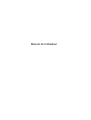 1
1
-
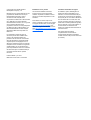 2
2
-
 3
3
-
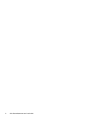 4
4
-
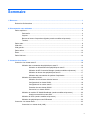 5
5
-
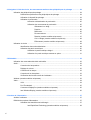 6
6
-
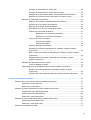 7
7
-
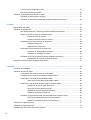 8
8
-
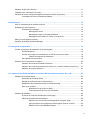 9
9
-
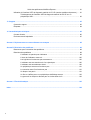 10
10
-
 11
11
-
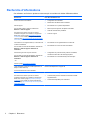 12
12
-
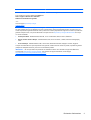 13
13
-
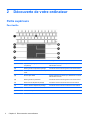 14
14
-
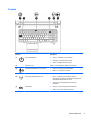 15
15
-
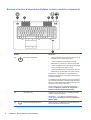 16
16
-
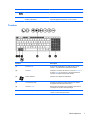 17
17
-
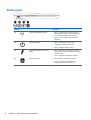 18
18
-
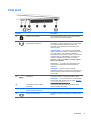 19
19
-
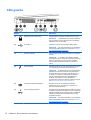 20
20
-
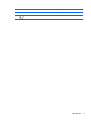 21
21
-
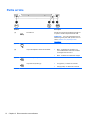 22
22
-
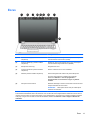 23
23
-
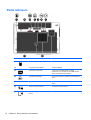 24
24
-
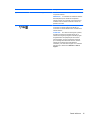 25
25
-
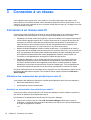 26
26
-
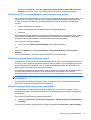 27
27
-
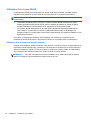 28
28
-
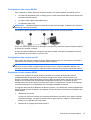 29
29
-
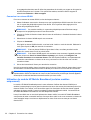 30
30
-
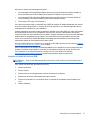 31
31
-
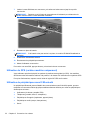 32
32
-
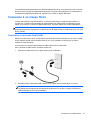 33
33
-
 34
34
-
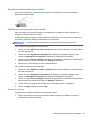 35
35
-
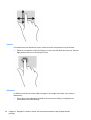 36
36
-
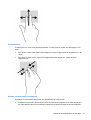 37
37
-
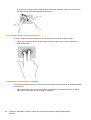 38
38
-
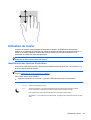 39
39
-
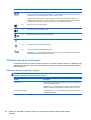 40
40
-
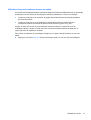 41
41
-
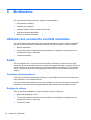 42
42
-
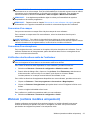 43
43
-
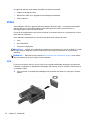 44
44
-
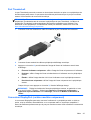 45
45
-
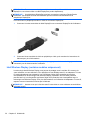 46
46
-
 47
47
-
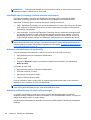 48
48
-
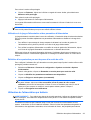 49
49
-
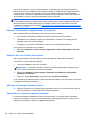 50
50
-
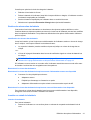 51
51
-
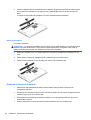 52
52
-
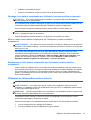 53
53
-
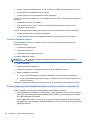 54
54
-
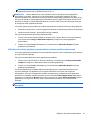 55
55
-
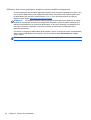 56
56
-
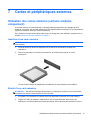 57
57
-
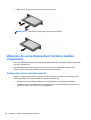 58
58
-
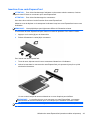 59
59
-
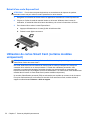 60
60
-
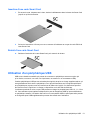 61
61
-
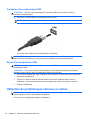 62
62
-
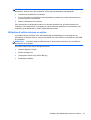 63
63
-
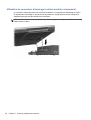 64
64
-
 65
65
-
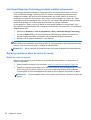 66
66
-
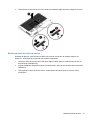 67
67
-
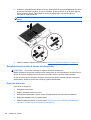 68
68
-
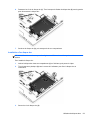 69
69
-
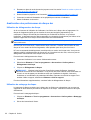 70
70
-
 71
71
-
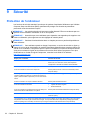 72
72
-
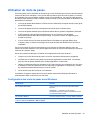 73
73
-
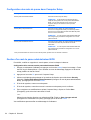 74
74
-
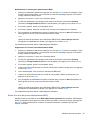 75
75
-
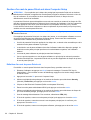 76
76
-
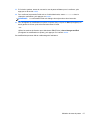 77
77
-
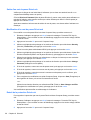 78
78
-
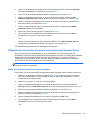 79
79
-
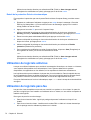 80
80
-
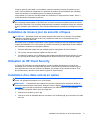 81
81
-
 82
82
-
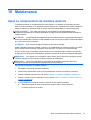 83
83
-
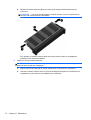 84
84
-
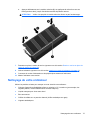 85
85
-
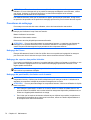 86
86
-
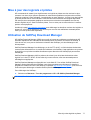 87
87
-
 88
88
-
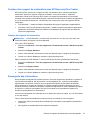 89
89
-
 90
90
-
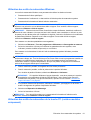 91
91
-
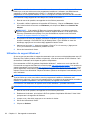 92
92
-
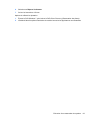 93
93
-
 94
94
-
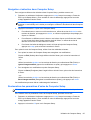 95
95
-
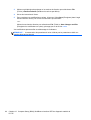 96
96
-
 97
97
-
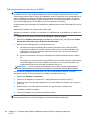 98
98
-
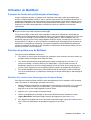 99
99
-
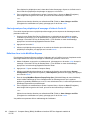 100
100
-
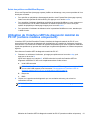 101
101
-
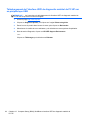 102
102
-
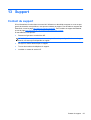 103
103
-
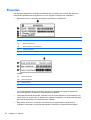 104
104
-
 105
105
-
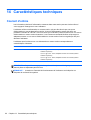 106
106
-
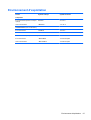 107
107
-
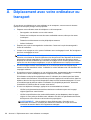 108
108
-
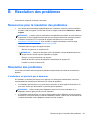 109
109
-
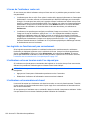 110
110
-
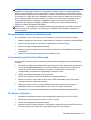 111
111
-
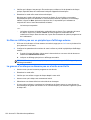 112
112
-
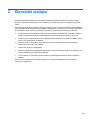 113
113
-
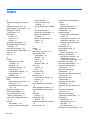 114
114
-
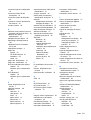 115
115
-
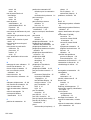 116
116
-
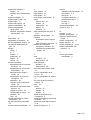 117
117
HP ZBook 15 Mobile Workstation (ENERGY STAR) Manuel utilisateur
- Catégorie
- Des cahiers
- Taper
- Manuel utilisateur
- Ce manuel convient également à
Documents connexes
-
HP ProBook 640 G1 Notebook PC Manuel utilisateur
-
HP EliteBook Folio 9480m Base Model Notebook PC Manuel utilisateur
-
HP ZBook 15 G2 Mobile Workstation Manuel utilisateur
-
HP ZBook 15 G3 Mobile Workstation Manuel utilisateur
-
HP ZBook 15 Mobile Workstation (ENERGY STAR) Manuel utilisateur
-
HP EliteBook 8760w Mobile Workstation Guide de référence
-
HP EliteBook Folio 1040 G2 Base Model Notebook PC Manuel utilisateur
-
HP EliteBook Folio 1020 G1 Special Edition Base Model Notebook PC Manuel utilisateur
-
HP ZBook 17 G2 Mobile Workstation Manuel utilisateur
-
HP EliteBook 850 G2 Notebook PC Manuel utilisateur